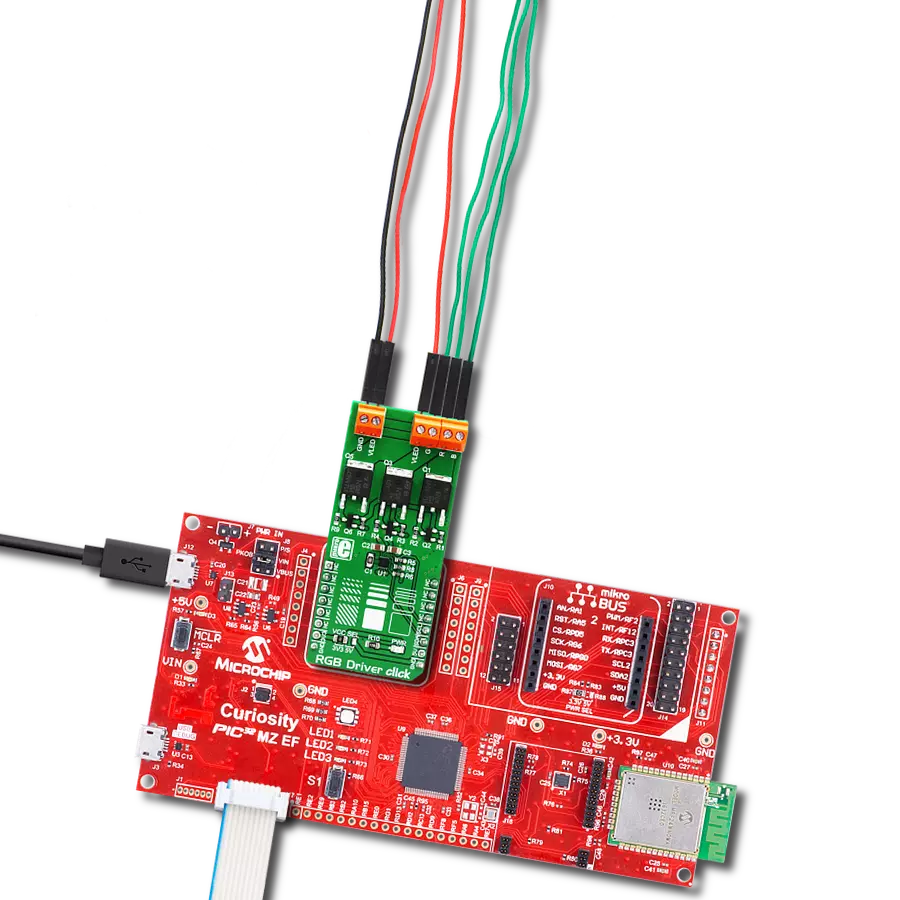我们的LED手电筒解决方案旨在成为您在挑战性条件下值得信赖的光源,提供延长的运行时间和卓越的性能。
A
A
硬件概览
它是如何工作的?
LED Flash 2 Click基于Microchip的MIC2870,这是一款同步升压闪光LED驱动器,可设置为闪光或手电筒模式。它使用集成的2 MHz开关频率的电感升压转换器,这允许使用非常小的电感和输出电容器。操作模式可以通过专用引脚和I2C接口命令进行设置。I2C接口速度相当快,可高达3.4 MHz。I2C时钟速度确保快速通信,因此响应时间最小。这是在相机应用中用作手电筒时非常重要的功能,需要即时反应。该点击板配备了两个XPCWHT-L1-R250高亮度LED元件。在Flash模式下工作时,通过单个LED通道的电流被最大化,并由连接到MIC2870 IC的FRSET输入的电阻确定。在Led Flash 2 click上,最大电流由10K
电阻设置为每个LED通道750mA。可以通过选择闪光控制寄存器(01h)中的所需闪光电流级别百分比来额外限制此电流。如果闪光模式启用时间较长,则闪光安全超时功能会自动关闭闪光电流。超时时间可以通过闪光控制寄存器(01h)中的相应位设置。闪光抑制引脚,或FI引脚 - 路由到mikroBUS™的AN引脚,与手电筒控制寄存器(02h)中的相应位一起使用,用于将闪光模式电流值限制为手电筒模式电流值。这将有效地覆盖闪光模式。对于手电筒模式操作,电流设置为比闪光模式低的值 - 使用连接到TRSET的10K电阻,此电流设置为187.5mA。与闪光模式类似,手电筒控制寄存器(02h)控制由TRSET电阻设置的电流百分
比。TEN或FEN上升沿 - 路由到mikroBUS™的INT和PWM引脚,将分别激活手电筒模式或闪光模式。也可以通过设置相应的控制寄存器位来激活这些模式。EN引脚 - 路由到mikroBUS™的RST引脚,与状态寄存器(00h)中的相应位一起使用,用于启用MIC2870 IC。将此引脚设置为高逻辑电平将使IC进入待机状态。将此引脚拉低超过1秒钟 - 或将位设置为低状态将使MIC2870 IC进入关断模式,这是该点击板™的最低功耗模式。所有控制引脚都内部拉到低逻辑状态,因此无需使用任何下拉电阻,这进一步简化了使用该点击板™的应用设计。
功能概述
开发板
Arduino UNO 是围绕 ATmega328P 芯片构建的多功能微控制器板。它为各种项目提供了广泛的连接选项,具有 14 个数字输入/输出引脚,其中六个支持 PWM 输出,以及六个模拟输入。其核心组件包括一个 16MHz 的陶瓷谐振器、一个 USB 连接器、一个电
源插孔、一个 ICSP 头和一个复位按钮,提供了为板 子供电和编程所需的一切。UNO 可以通过 USB 连接到计算机,也可以通过 AC-to-DC 适配器或电池供电。作为第一个 USB Arduino 板,它成为 Arduino 平台的基准,"Uno" 符号化其作为系列首款产品的地
位。这个名称选择,意为意大利语中的 "一",是为了 纪念 Arduino Software(IDE)1.0 的推出。最初与 Arduino Software(IDE)版本1.0 同时推出,Uno 自此成为后续 Arduino 发布的基础模型,体现了该平台的演进。
微控制器概述
MCU卡片 / MCU

建筑
AVR
MCU 内存 (KB)
32
硅供应商
Microchip
引脚数
32
RAM (字节)
2048
你完善了我!
配件
Click Shield for Arduino UNO 具有两个专有的 mikroBUS™ 插座,使所有 Click board™ 设备能够轻松与 Arduino UNO 板进行接口连接。Arduino UNO 是一款基于 ATmega328P 的微控制器开发板,为用户提供了一种经济实惠且灵活的方式来测试新概念并构建基于 ATmega328P 微控制器的原型系统,结合了性能、功耗和功能的多种配置选择。Arduino UNO 具有 14 个数字输入/输出引脚(其中 6 个可用作 PWM 输出)、6 个模拟输入、16 MHz 陶瓷谐振器(CSTCE16M0V53-R0)、USB 接口、电源插座、ICSP 头和复位按钮。大多数 ATmega328P 微控制器的引脚都连接到开发板左右两侧的 IO 引脚,然后再连接到两个 mikroBUS™ 插座。这款 Click Shield 还配备了多个开关,可执行各种功能,例如选择 mikroBUS™ 插座上模拟信号的逻辑电平,以及选择 mikroBUS™ 插座本身的逻辑电压电平。此外,用户还可以通过现有的双向电平转换电压转换器使用任何 Click board™,无论 Click board™ 运行在 3.3V 还是 5V 逻辑电压电平。一旦将 Arduino UNO 板与 Click Shield for Arduino UNO 连接,用户即可访问数百种 Click board™,并兼容 3.3V 或 5V 逻辑电压电平的设备。
使用的MCU引脚
mikroBUS™映射器
“仔细看看!”
Click board™ 原理图
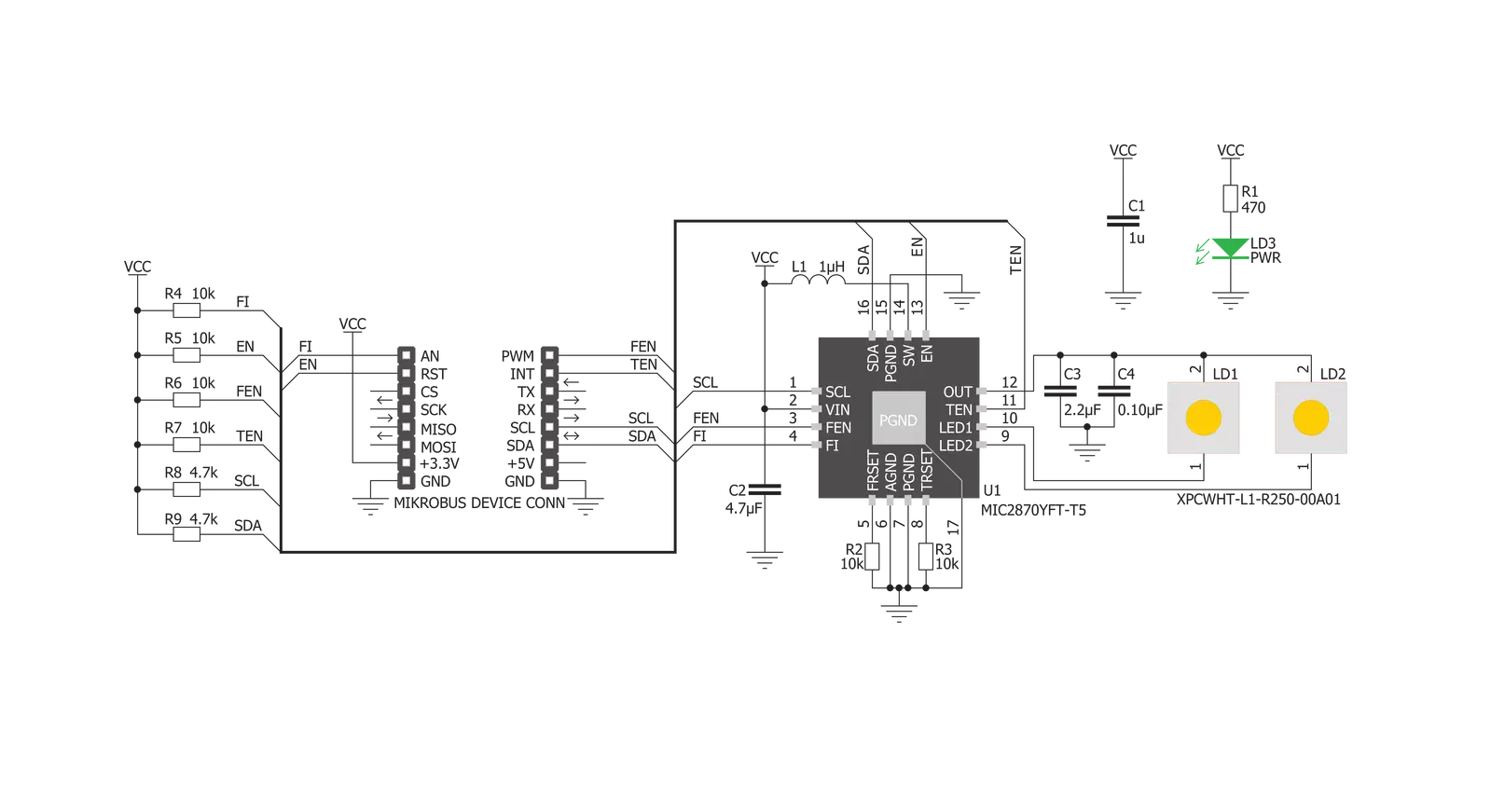
一步一步来
项目组装
实时跟踪您的结果
应用程序输出
1. 应用程序输出 - 在调试模式下,“应用程序输出”窗口支持实时数据监控,直接提供执行结果的可视化。请按照提供的教程正确配置环境,以确保数据正确显示。

2. UART 终端 - 使用UART Terminal通过USB to UART converter监视数据传输,实现Click board™与开发系统之间的直接通信。请根据项目需求配置波特率和其他串行设置,以确保正常运行。有关分步设置说明,请参考提供的教程。

3. Plot 输出 - Plot功能提供了一种强大的方式来可视化实时传感器数据,使趋势分析、调试和多个数据点的对比变得更加直观。要正确设置,请按照提供的教程,其中包含使用Plot功能显示Click board™读数的分步示例。在代码中使用Plot功能时,请使用以下函数:plot(insert_graph_name, variable_name);。这是一个通用格式,用户需要将“insert_graph_name”替换为实际图表名称,并将“variable_name”替换为要显示的参数。

软件支持
库描述
该库包含LED Flash 2 Click驱动程序的API。
关键函数:
ledflash2_read_register- 此函数从任何寄存器读取原始数据。ledflash2_write_register- 此函数将数据写入任何寄存器。ledflash2_toggle_flash_inhibit- 此函数将闪光抑制引脚设置为1或0。
开源
代码示例
完整的应用程序代码和一个现成的项目可以通过NECTO Studio包管理器直接安装到NECTO Studio。 应用程序代码也可以在MIKROE的GitHub账户中找到。
/*!
* \file
* \brief LedFlash2 Click example
*
* # Description
* This app demonstrate flash and torch mode on LED light.
*
* The demo application is composed of two sections :
*
* ## Application Init
* Initializes device and sets the click into "OFF" mode.
*
* ## Application Task
* This function will demonstrate how to use the flash mode,
* and the torch mode, with different power settings.
* It will then turn the click off.
*
* ## NOTE
* LED lights can be very bright, even on lowest power settings.
* Avoid looking directly into the light when click is in operation.
*
* \author MikroE Team
*
*/
// ------------------------------------------------------------------- INCLUDES
#include "board.h"
#include "log.h"
#include "ledflash2.h"
// ------------------------------------------------------------------ VARIABLES
static ledflash2_t ledflash2;
static log_t logger;
// ------------------------------------------------------ APPLICATION FUNCTIONS
void application_init ( void )
{
log_cfg_t log_cfg;
ledflash2_cfg_t cfg;
/**
* Logger initialization.
* Default baud rate: 115200
* Default log level: LOG_LEVEL_DEBUG
* @note If USB_UART_RX and USB_UART_TX
* are defined as HAL_PIN_NC, you will
* need to define them manually for log to work.
* See @b LOG_MAP_USB_UART macro definition for detailed explanation.
*/
LOG_MAP_USB_UART( log_cfg );
log_init( &logger, &log_cfg );
log_info( &logger, "---- Application Init ----" );
// Click initialization.
ledflash2_cfg_setup( &cfg );
LEDFLASH2_MAP_MIKROBUS( cfg, MIKROBUS_1 );
ledflash2_init( &ledflash2, &cfg );
ledflash2_set_mode( &ledflash2, LEDFLASH2_MODE_OFF, 0, 0 );
log_printf( &logger, "Initialized...\r\n" );
}
void application_task ( void )
{
Delay_ms( 1000 );
log_printf( &logger, "Do not look directly into the led lights.\r\n" );
log_printf( &logger, "Triggering flash in 5...\r\n" );
Delay_ms( 1000 );
log_printf( &logger, "4...\r\n" );
Delay_ms( 1000 );
log_printf( &logger, "3...\r\n" );
Delay_ms( 1000 );
log_printf( &logger, "2...\r\n" );
Delay_ms( 1000 );
log_printf( &logger, "1...\r\n" );
Delay_ms( 1000 );
log_printf( &logger, "Cheese!\r\n" );
ledflash2_set_mode( &ledflash2, LEDFLASH2_MODE_FLASH, LEDFLASH2_CUR_50, LEDFLASH2_FTMR_312 );
Delay_ms( 350 );
ledflash2_set_mode( &ledflash2, LEDFLASH2_MODE_OFF, 0, 0 );
Delay_ms( 2000 );
log_printf( &logger, "Switching to the torch mode in a moment...\r\n" );
Delay_ms( 2000 );
ledflash2_set_mode( &ledflash2, LEDFLASH2_MODE_TORCH, LEDFLASH2_CUR_100, 0 );
Delay_ms( 3000 );
log_printf( &logger, "Dimming the torch light...\r\n" );
for ( uint8_t cnt = LEDFLASH2_CUR_100; cnt <= LEDFLASH2_CUR_18; cnt++ )
{
ledflash2_set_mode( &ledflash2, LEDFLASH2_MODE_TORCH, cnt, 0 );
Delay_ms( 500 );
}
Delay_ms( 1000 );
log_printf( &logger, "Switching off...\r\n" );
ledflash2_set_mode( &ledflash2, LEDFLASH2_MODE_OFF, 0, 0 );
log_printf( &logger, "------------------------------------------------\r\n" );
}
void main ( void )
{
application_init( );
for ( ; ; )
{
application_task( );
}
}
// ------------------------------------------------------------------------ END
额外支持
资源
类别:LED 段